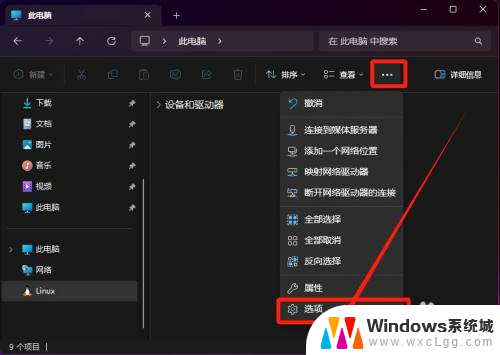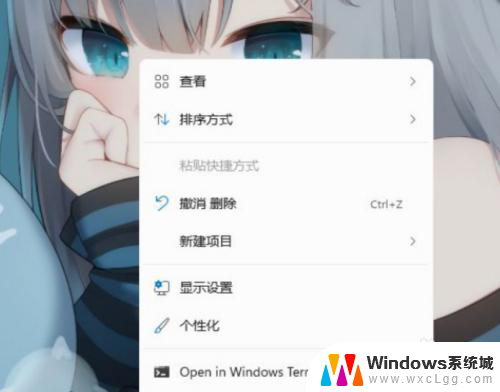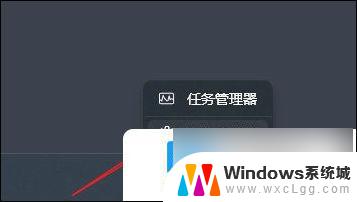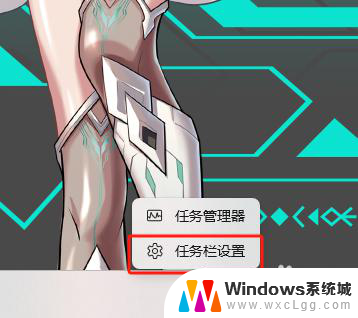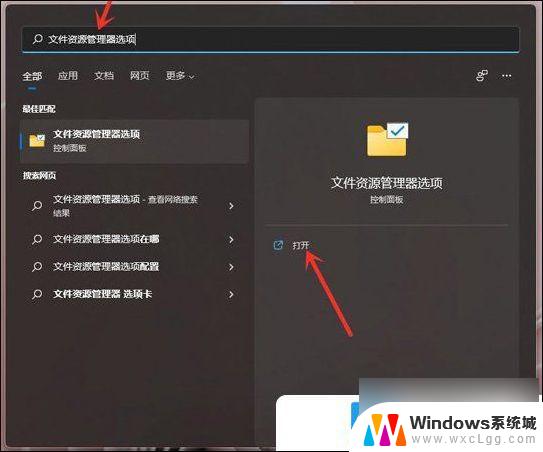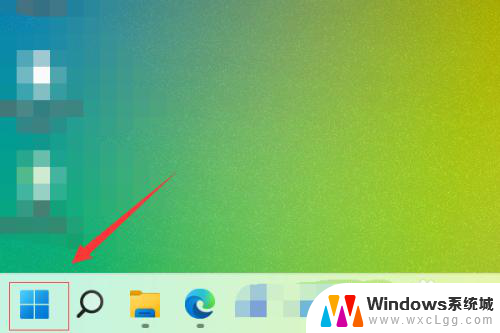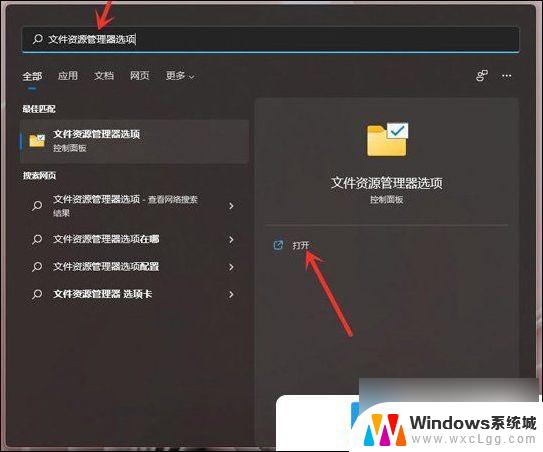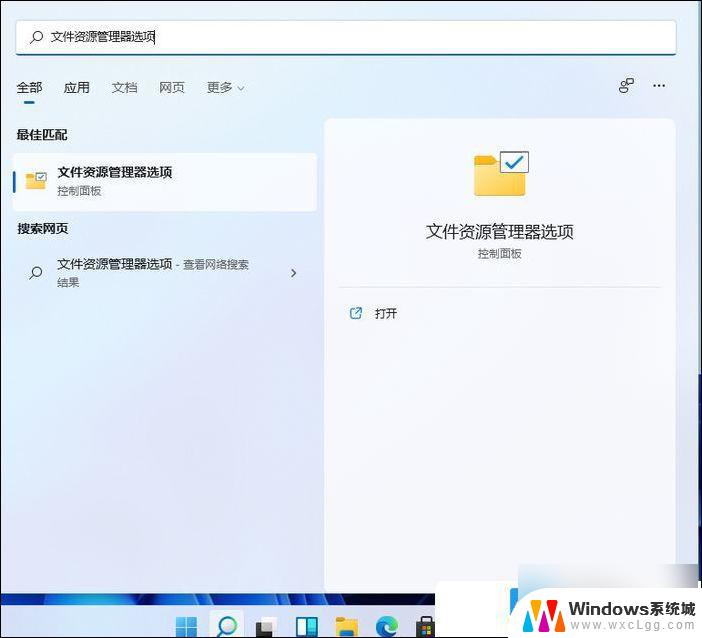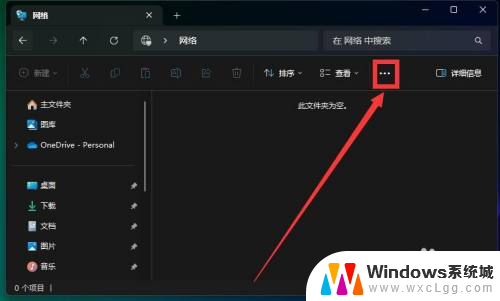win11隐藏文件设置 Win11隐藏文件怎么显示
更新时间:2024-12-29 11:54:33作者:xtyang
Win11隐藏文件设置方式不同于以往的Windows系统,新的操作系统中隐藏文件的显示方式有所改变,如果您想查看隐藏文件,需要通过控制面板中的文件夹选项来进行设置。在Win11中,隐藏文件的显示方式更加简单和直观,让用户可以更轻松地管理自己的文件和数据。接下来我们将详细介绍Win11隐藏文件的显示设置方法,让您轻松掌握。
步骤如下:
1.打开我的电脑,也就是资源管理器。或者任意一个文件夹。
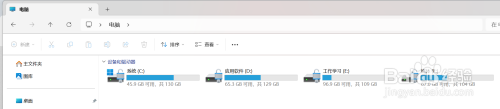
2.点击查看
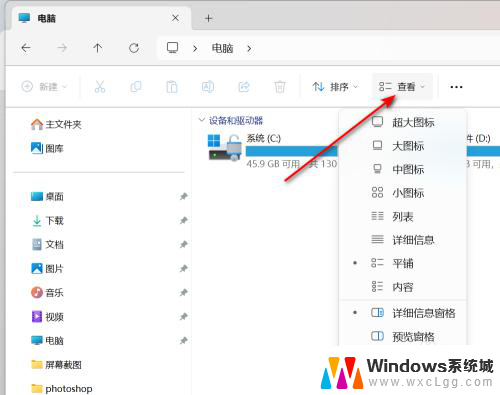
3.鼠标悬停在“显示”菜单上,会显示一个下拉菜单。
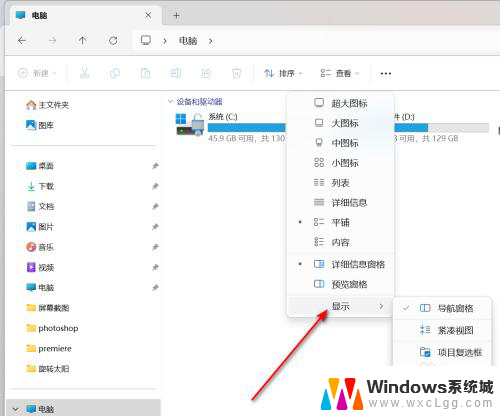
4.点击“隐藏的项目”菜单,这样隐藏的文件就显示出来了。
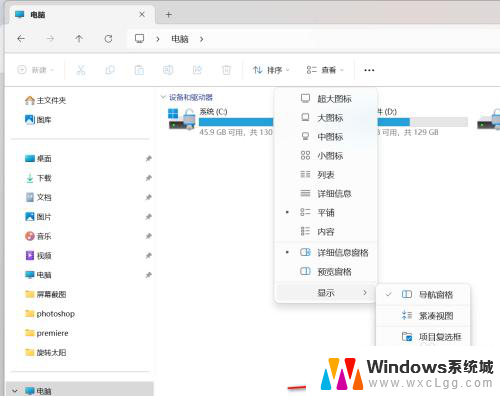
5.隐藏文件显示后的效果。
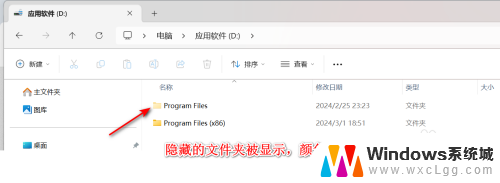
以上就是win11隐藏文件设置的全部内容,如果有遇到这种情况,那么你就可以根据小编的操作来进行解决,非常的简单快速,一步到位。